Verhindern Sie, dass Websites nachverfolgen können, was Sie sich ansehen, indem Sie die Datenschutzeinstellungen anpassen, Erweiterungen einsetzen oder einen neuen Browser verwenden. [...]
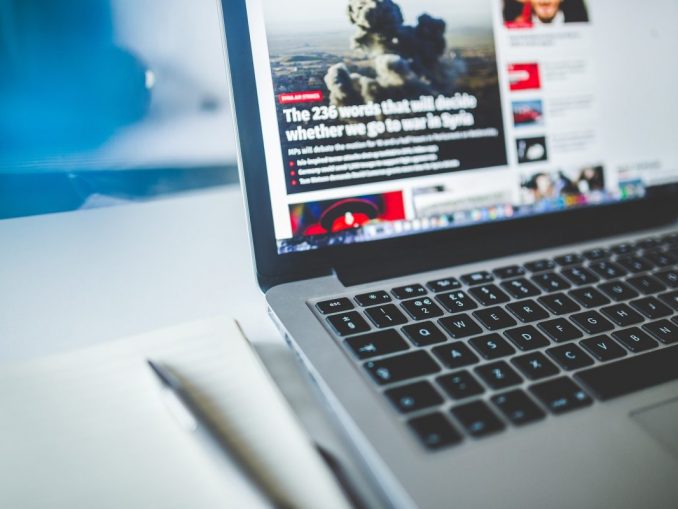
Werbung ist ein notwendiges Übel des Internets. Für die Mehrheit der Websites ist die Art und Weise, wie sie kostenlose Inhalte anbieten können, den Einnahmen zu verdanken, die durch die Einblendung von Werbung für hoffentlich relevante Produkte erzielt werden, die Sie vielleicht kaufen möchten. Es wird allerdings schnell unheimlich, wenn man auf einer Website nach etwas sucht, nur um dann überall, wo man online geht, Werbung dafür zu sehen. Dies ist auf die Tracking-Technologie zurückzuführen, die von Websites und Werbefirmen eingesetzt wird, die darauf hoffen, dass Sie das Produkt kaufen werden. Es gibt jedoch Möglichkeiten, diese invasive Technik zu stoppen, und wir zeigen Ihnen im Folgenden die Einstellungen und Anwendungen, die Sie verwenden sollten, wenn Sie Ihr Surfen privat halten wollen.
Deaktivieren von personalisierten Anzeigen in Google Apps
Da Google die Hauptquelle für Suchergebnisse auf diesem Planeten ist, ist es nicht überraschend, dass die Werbeanzeigen diesem Beispiel folgen. Glücklicherweise bietet Google eine Möglichkeit, zumindest das Tracking-Element abzuschalten. Öffnen Sie auf einem PC Ihr Google-Konto, indem Sie Chrome starten, oben rechts auf das Symbol für Ihr Konto klicken und die Option „Google-Konto verwalten“ auswählen.
Auf Smartphones und Tablets öffnen Sie die Google-App (oder installieren sie zuerst aus dem App-Store), tippen dann auf das Profilsymbol in der oberen rechten Ecke und wählen die Option „Ihr Google-Konto verwalten“.
Auf beiden Plattformen wählen Sie dann die Registerkarte „Datenschutz & Personalisierung“ und stellen dann sicher, dass der Regler für „Personalisierte Werbung“ deaktiviert ist.
Sobald dies geschehen ist, sollten alle Ihre Geräte, die in Ihr Google-Konto eingeloggt sind, die Anzeigenverfolgungsfunktion von Google nicht mehr verwenden. Allerdings ist dies natürlich nicht der einzige Tracker, der Ihre Online-Aktivitäten überwacht, wie wir gleich sehen werden.
So blockieren Sie Cookies von Drittanbietern
Eine der Möglichkeiten, wie Internet-Werbeunternehmen Sie im Web verfolgen, besteht darin, Cookies auf Ihrem Gerät zu platzieren. Diese sind leider nicht essbar, erlauben es aber der betreffenden Website, sich an Dinge über Ihren Besuch zu erinnern, wie z.B. Ihre bevorzugte Währung, und obwohl sie ein integraler Bestandteil der Funktionsweise des modernen Internets sind, können Sie sie unterbinden, wenn Sie es wünschen.
Öffnen Sie in Chrome das Menü, indem Sie auf die drei Punkte in der oberen rechten Ecke klicken oder tippen und dann Einstellungen > Datenschutz und Sicherheit > Website-Einstellungen > Cookies und Websitedaten wählen. Hier finden Sie die Option zum Blockieren von Drittanbieter-Cookies. Wenn Sie diese Option aktivieren, sollten Sie eine weitere Säule des Tracking-Pantheons entfernt haben.
Die gleichen Einstellungen sollten auch auf anderen Browsern verfügbar sein. Finden Sie also zu den Einstellungen für die Privatsphäre, und Sie sollten eine entsprechende Option angezeigt bekommen.
Denken Sie einfach daran, dass das Web ein Ort sein wird, der dann weniger bequem ist, aber der Kompromiss könnte sich durchaus lohnen.
Wie Sie „Do Not Track“ in Ihrem Browser aktivieren
Die meisten Browser bieten die Möglichkeit, Do Not Track-Anfragen an Websites zu senden, wenn Sie diese besuchen. Dies ist zwar eine nützliche Funktion, die Sie aktiviert haben können, sie muss jedoch nicht von der betreffenden Website beachtet werden. So oder so, wir empfehlen Ihnen, sie als zusätzlichen Schutz zu verwenden.
Öffnen Sie Ihren Browser und gehen Sie zum Menü Einstellungen. Auf Chrome finden Sie es, indem Sie auf die drei Punkte in der oberen rechten Ecke klicken und Einstellungen wählen. Die meisten anderen Browser folgen der gleichen Methode. Suchen Sie dann im Abschnitt Datenschutz und Sicherheit nach einer Option namens „Bei Browserzugriffen eine „Do Not Track“-Anforderung mitsenden“ und aktivieren Sie diese.
Wie Sie den Inkognito-Modus in Ihrem Browser verwenden
Ein weiteres Hilfsmittel in Ihrem Anti-Tracking-Arsenal ist die Verwendung der Browsermodi „Inkognito“ oder „Privat“ im Browser Ihrer Wahl. Um ein privates Fenster zu öffnen, tippen Sie auf die drei Punkte in der oberen rechten Ecke Ihres Browsers und wählen Sie dann die Option „Neues Inkognito-Fenster“ oder eine ähnlich benannte Option. Wenn Sie sich jedoch in Ihre Social Media- oder Google-Konten einloggen, kann Ihre Anonymität umgangen werden.
Wie man Anti-Tracking-Erweiterungen im Browser verwendet
Das Hinzufügen einer Datenschutz-Erweiterung oder eines Plugins zu Ihrem Browser ist eine weitere Möglichkeit, die Verfolgung in Schach zu halten. Es gibt viele Möglichkeiten, wobei Ghostery und Privacy Badger zu den beliebtesten gehören.
Viele von ihnen blockieren auch genau die Werbung, die Sie nicht sehen möchten, aber denken Sie daran, Ihre Lieblingsseiten zu unterstützen, indem Sie sie in allen Werbeblockern auf eine Whitelist setzen – das Blockieren der Werbung kostet Websites wirklich Geld.
Wie man einen sicheren Browser benutzt
Einige Browser legen mehr Wert auf Datenschutz und Anti-Tracking. Einer der beliebtesten ist Firefox, weil er standardmäßig einen erweiterten Tracking-Schutz verwendet, der verhindert, dass Websites Ihr Nutzungsverhalten überwachen. Wenn Sie in Ruhe surfen möchten, dann könnte Firefox einen großen Beitrag dazu leisten.
Es gibt auch Browser, die sich der Privatsphäre verschrieben haben, wie z.B. Brave (der auf Chrome basiert) und der bekannte Tor-Browser. Eine ganze Reihe der von uns erwähnten Desktop-Erweiterungen sind auch als mobile Webbrowser verfügbar, darunter Ghostery. Es gibt auch DuckDuckGo, das Sie vielleicht nur als Datenschutz-Suchmaschine kennen, aber sein Web-Browser ist ebenfalls für iOS und Android verfügbar. In ähnlicher Weise ist Firefox Focus ein auf die Privatsphäre fokussierter mobiler Browser.
*Martyn Casserly beschäftigt sich seit der Einführung seines ZX Spectrum in den frühen 80er Jahren mit Technik. Er deckt für TechAdvisor die Bereiche iOS, Android, Windows und MacOS ab, schreibt Tutorials, Kaufratgeber und Rezensionen.










Be the first to comment